Cách khóa tài khoản Zalo tạm thời & vĩnh viễn mới nhất 2022
Phùng Thanh Ngân - 16:29 01/10/2022
Góc kỹ thuậtBạn muốn xóa tài khoản Zalo vì một vài lý do nhưng chưa biết cách. Trong bài viết dưới đây, MobileCity sẽ chia sẻ cách khóa tài khoản Zalo cực đơn giản.
Zalo là một ứng dụng cực kỳ phổ biến tại Việt Nam cho phép người dùng nhắn tin, gọi điện cho những người dùng khác trên nền tảng di động và máy tính. Tuy nhiên, vì một vài lý do cá nhân khiến bạn muốn xóa tài khoản trên ứng dụng này nhưng không biết phải làm sao. Đừng quá lo lắng, MobileCity sẽ hướng dẫn bạn cách khóa tài khoản Zalo trong bài viết dưới đây, cùng tham khảo nhé!
Cách khóa tài khoản Zalo
Bước 1: Hãy nhấn vào biểu tượng Cá nhân ở cuối góc phải màn hình → Nhấn vào biểu tượng hình bánh răng (Cài đặt).
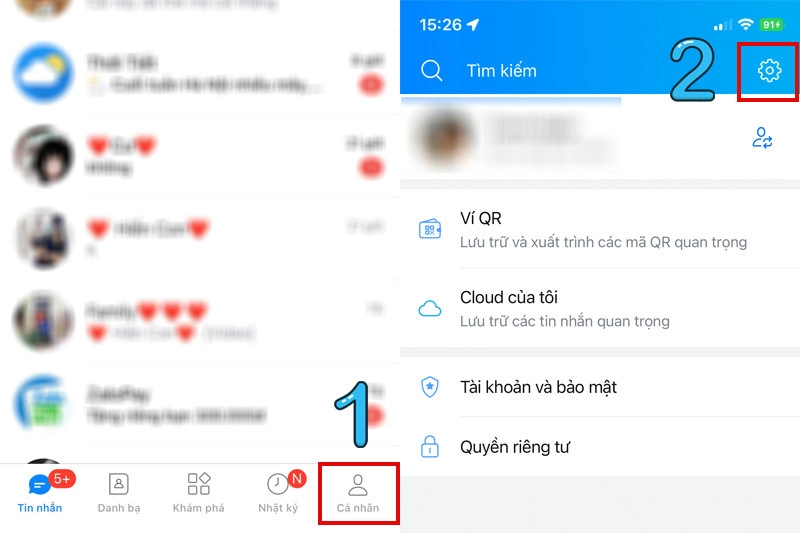
Bước 2: Vào Tài khoản và bảo mật > Chọn Đặt mã khóa Zalo.
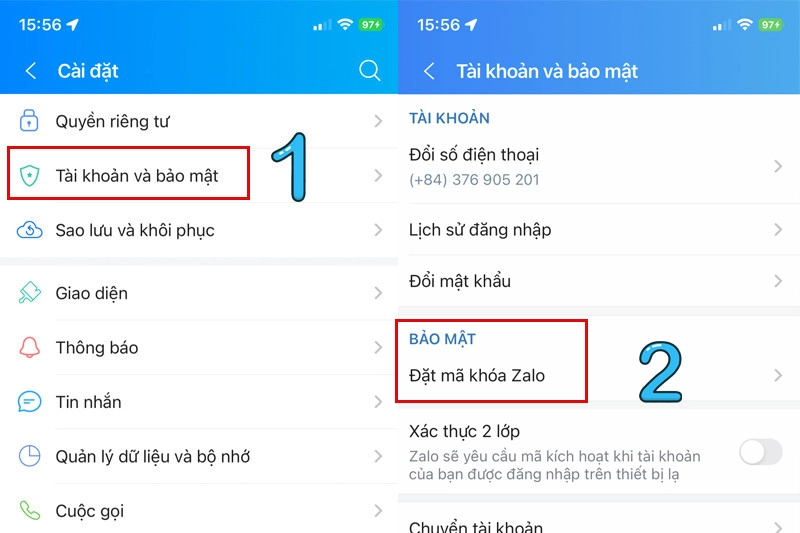
Bước 3: Kích hoạt tính năng đặt mã khóa lên và đặt mật khẩu để mở khóa (Nhập mật khẩu 2 lần để xác nhận).
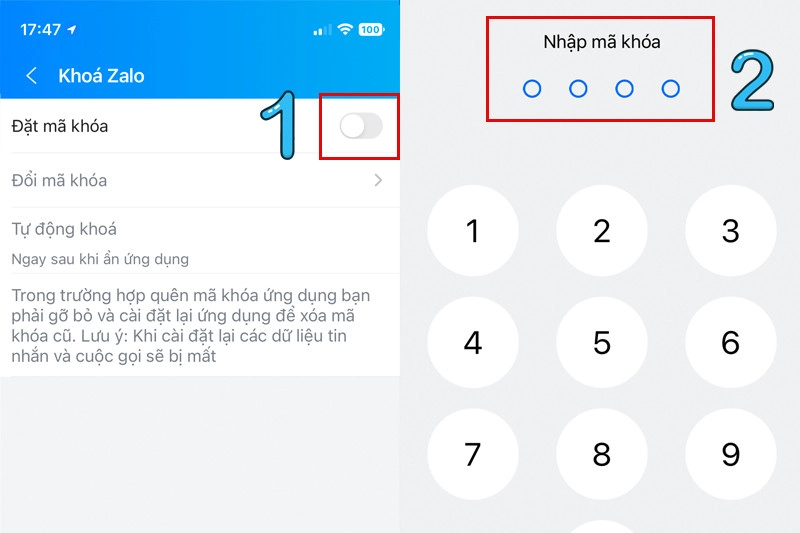
Cách xóa Zalo tạm thời
Trước đây trên Zalo cho phép người dùng sử dụng tính năng khóa tài khoản tạm thời. Tuy nhiên, hiện tại thì Zalo không còn tính năng khóa tạm thời nữa. Bạn chỉ có thể xoá tài khoản Zalo vĩnh viễn.
Bảng giá điện thoại iPhone cũ Rẻ nhất 2025:
STT
Tên sản phẩm
Giá
Bảo hành
1
iPhone X cũ
3.250.000 ₫
12 Tháng
2
iPhone XS cũ
5.450.000 ₫
12 Tháng
3
iPhone XS Max cũ
7.150.000 ₫
12 Tháng
4
iPhone 11 cũ
7.250.000 ₫
12 Tháng
5
iPhone 11 Pro cũ
7.850.000 ₫
12 Tháng
6
iPhone 11 Pro Max cũ
9.350.000 ₫
12 Tháng
7
iPhone 12 cũ
8.750.000 ₫
12 Tháng
8
iPhone 12 Pro cũ
11.550.000 ₫
12 Tháng
9
iPhone 12 Pro Max cũ
14.500.000 ₫
12 Tháng
10
iPhone 13 cũ
8.350.000 ₫
12 Tháng
11
iPhone 13 Pro cũ
17.350.000 ₫
12 Tháng
12
iPhone 13 Pro Max cũ
18.450.000 ₫
12 Tháng
13
iPhone 14 cũ
11.950.000 ₫
12 Tháng
14
iPhone 14 Plus cũ
12.850.000 ₫
12 Tháng
15
iPhone 14 Pro cũ
15.950.000 ₫
12 Tháng
16
iPhone 14 Pro Max cũ
16.750.000 ₫
12 Tháng
17
iPhone 15 cũ
17.950.000 ₫
12 Tháng
18
iPhone 15 Pro cũ
18.250.000 ₫
12 Tháng
19
iPhone 15 Pro Max cũ
25.450.000 ₫
12 Tháng
Cách xóa Zalo vĩnh viễn
Cách xóa Zalo vĩnh viễn trên điện thoại
Bước 1: Hãy nhấn vào biểu tượng Cá nhân ở cuối góc phải màn hình → Nhấn vào biểu tượng hình bánh răng (Cài đặt).
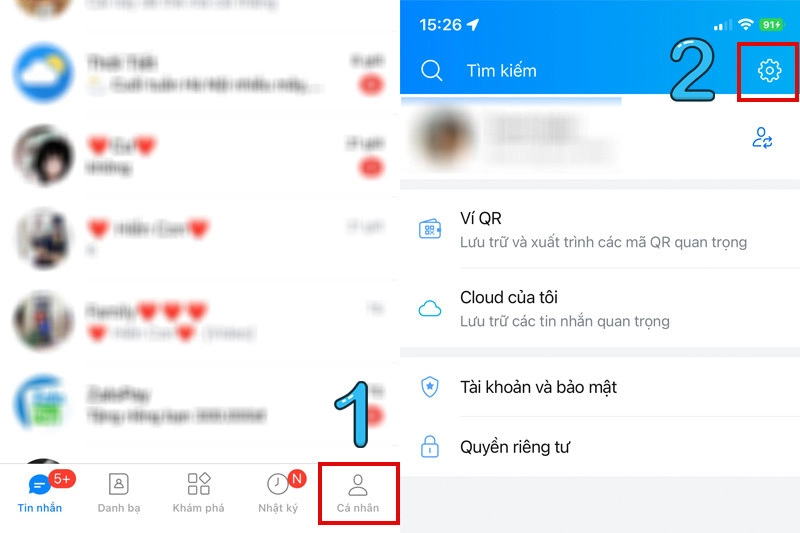
Bước 2: Vào Tài khoản và bảo mật > Chọn Xóa tài khoản.
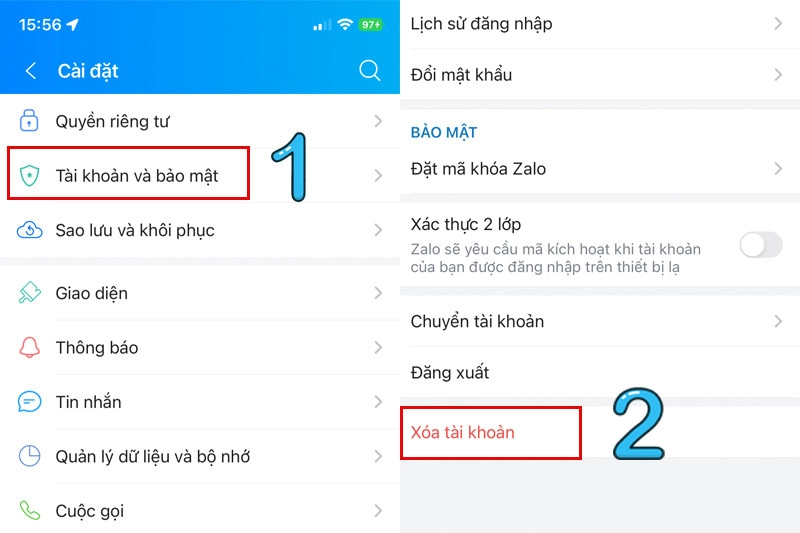
Bước 3: Nhấn vào Xóa tài khoản> Nhập Số điện thoại và Lý do bạn muốn xóa > Nhấn Tiếp tục.
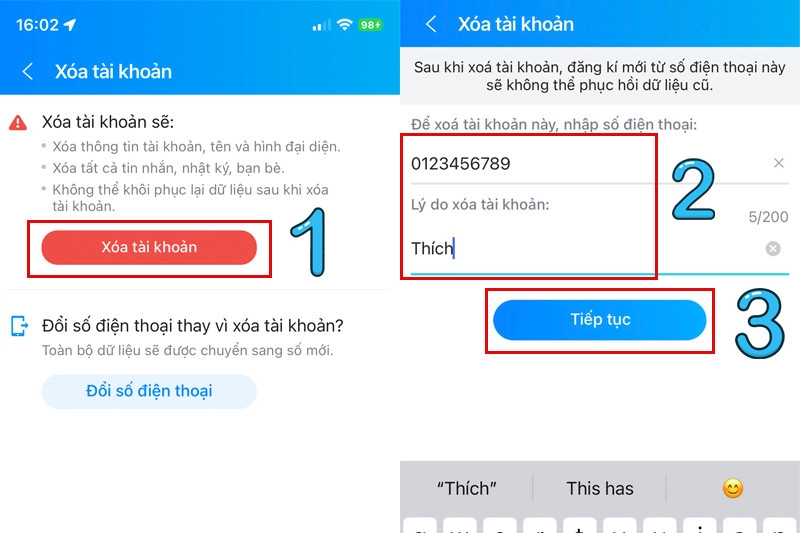
Bước 4: Nhập Mật khẩu > Nhấn Xóa tài khoản > Thông báo hiện lên, bạn tiếp tục nhấn Xóa tài khoản để xác nhận.
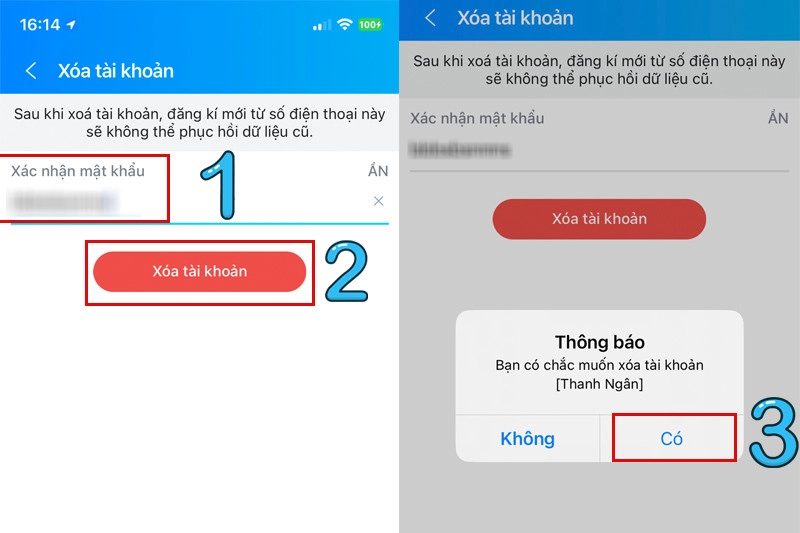
Sau khi hoàn tất việc xóa tài khoản, bạn sẽ nhận được một thông báo từ Zalo cho biết tài khoản của bạn đang trong thời gian chờ xóa sau 48h.
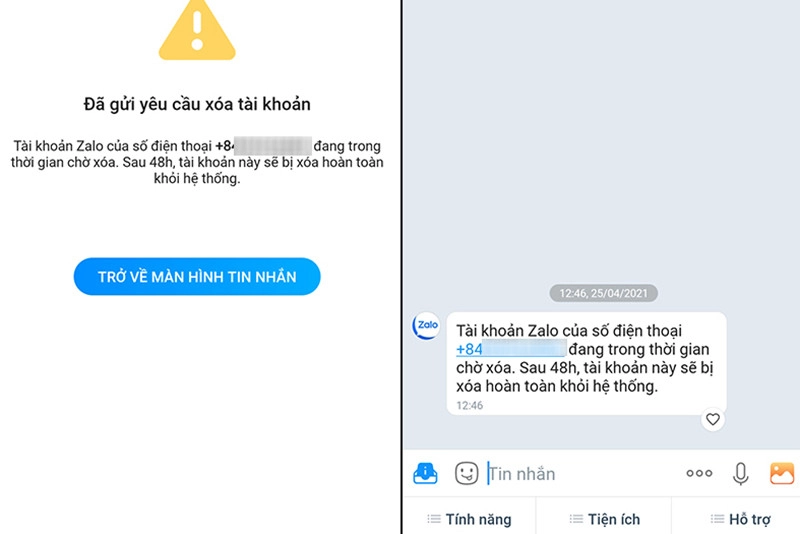
Cách xóa Zalo vĩnh viễn trên máy tính
Hiện nay, tính năng khóa tài khoản Zalo vẫn chưa có trên phiên bản Zalo PC. Vậy nên khi muốn xóa tài khoản, bạn hãy đăng nhập trên thiết bị di động của mình và thực hiện theo các bước như MobileCity đã hướng dẫn bên trên nhé.
Trên đây là bài viết hướng dẫn cách khóa tài khoản Zalo với các bước vô cùng đơn giản, chúc các bạn thực hiện thành công!




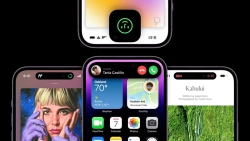












Hỏi đáp & đánh giá Cách khóa tài khoản Zalo tạm thời & vĩnh viễn mới nhất 2022
0 đánh giá và hỏi đáp
Bạn có vấn đề cần tư vấn?
Gửi câu hỏi